- Forms permite crear encuestas y cuestionarios con analítica y exportación a Excel.
- Amplia integración en Microsoft 365: Teams, SharePoint, OneNote, Sway y PowerPoint.
- Privacidad configurable, acceso externo, límites por cuenta y opciones avanzadas.
- Copilot aporta borradores y explicaciones para mejorar la experiencia educativa.
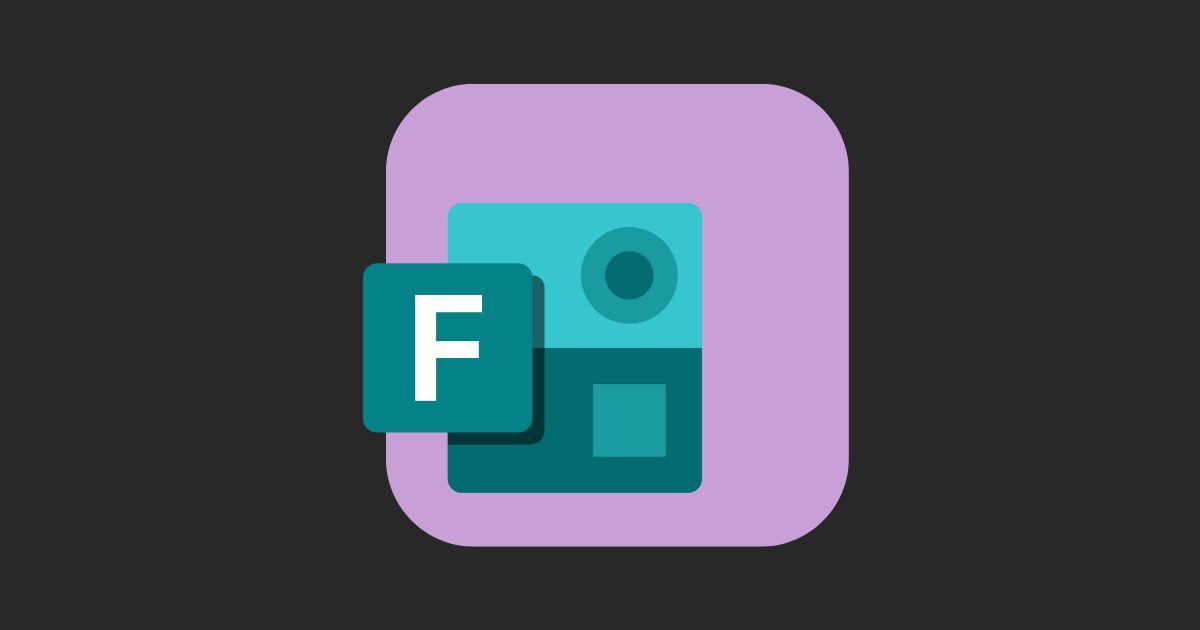
Si buscas una herramienta sencilla para hacer encuestas, preguntar, medir y aprender de tu audiencia, Microsoft Forms es una apuesta segura dentro del ecosistema de Microsoft 365. Con ella puedes lanzar encuestas, cuestionarios y sondeos en minutos, ver resultados al instante y convertirlos en decisiones prácticas.
Además de ser rápida de usar, integra análisis, opciones de colaboración y salida a Excel, lo que permite que tanto docentes como equipos de empresa vean métricas clave sin complicaciones. A lo largo de esta guía vamos a repasar qué es, cómo funciona y todo lo que puedes hacer para sacarle partido.
Qué es Microsoft Forms y qué permite hacer
Microsoft Forms es una aplicación de Microsoft 365 para crear formularios personalizados de todo tipo: desde cuestionarios para evaluar conocimientos de alumnos hasta encuestas de satisfacción del cliente o sondeos internos en una organización.
Con Forms puedes compartir tus formularios mediante enlaces, códigos QR y correo electrónico, además de integrarlos directamente en Teams o publicarlos dentro de páginas de SharePoint (por ejemplo, en la intranet), lo que facilita llegar a mucha gente sin fricción.
En la práctica, ayuda a recopilar inscripciones, opiniones y sugerencias, transformando los datos en gráficas automáticas de lectura rápida. Si necesitas análisis más profundos o calificar exámenes, puedes exportar los resultados a Excel con un clic.
Las respuestas son en tiempo real y la herramienta incluye analítica integrada para ver resúmenes y el detalle por participante, de forma que los profesores midan el progreso de los estudiantes y las empresas detecten patrones de uso o satisfacción.
Dónde se usa dentro de Microsoft 365
Forms funciona de manera independiente en el navegador, pero también se integra con aplicaciones que ya usas a diario en la suite, como Excel, SharePoint y Teams. Así puedes recoger datos donde más sentido tiene y mantener el trabajo centralizado.
En OneNote, además, existe un panel específico de Formularios que se acopla a la derecha del bloc de notas. Desde ahí puedes crear un cuestionario nuevo y se abrirá en el navegador, listo para ponerle título y descripción y empezar a añadir preguntas.
Crear cuestionarios y encuestas: primeros pasos
Para empezar desde cero, inicia sesión en forms.office.com con tu cuenta educativa, profesional o personal de Microsoft, o, si lo prefieres, consulta cómo se hace un formulario en Google. Luego elige Nuevo formulario o Nuevo cuestionario según lo que necesites: el primero sirve para encuestas y el segundo para evaluaciones con puntuación.
Si aparece un borrador propuesto por Copilot, puedes descartarlo pulsando la X si prefieres construirlo manualmente. A continuación, ponle un nombre al formulario, añade una descripción si procede y utiliza la opción de Inicio rápido para acelerar la creación si lo deseas.
A la hora de agregar contenido, elige el tipo de pregunta que mejor encaje: Opción (respuesta única o múltiple), Texto, Valoración, Fecha, Clasificación (ranking), Likert, Carga de archivos o Net Promoter Score® (NPS). También puedes insertar Secciones para organizar bloques de preguntas.
En cada pregunta podrás definir si es obligatoria, permitir varias respuestas, activar modo Matemáticas (con símbolos y fórmulas), añadir mensajes personalizados vinculados a respuestas concretas, copiar preguntas para reutilizarlas y reordenarlas con flechas de arriba o abajo.
Tipos de preguntas y opciones destacadas
La pregunta de Opción es la más versátil: permite una o múltiples respuestas, configurar opciones, marcar cuáles son correctas en los cuestionarios y mostrar comentarios específicos al participante según lo que seleccione.
Con Texto, recoges respuestas abiertas, ideales para feedback cualitativo o para pedir datos como nombre y apellidos cuando necesites identificar a las personas (recuerda que, por defecto, Forms registra de forma anónima).
Valoración y Likert te ayudan a medir percepciones: estrellas o números para evaluar, y escalas tipo “totalmente de acuerdo ↔ totalmente en desacuerdo” que resultan muy útiles en encuestas de experiencia de usuario o clima laboral.
La opción Fecha simplifica solicitar disponibilidad o fijar cuándo ocurrió algo; Clasificación deja ordenar ítems por preferencia; Carga de archivos permite recibir documentos de los usuarios; y NPS® mide la probabilidad de recomendación del 0 al 10.
Copilot en Microsoft Forms: borradores y explicaciones
Copilot puede generar un borrador de cuestionario para ahorrarte trabajo inicial. Puedes aceptar, editar o descartar ese borrador para seguir con tu propia idea si ya tienes claros los contenidos.
Una función reciente, Explicaciones de Copilot, muestra el razonamiento detrás de cada respuesta correcta a los alumnos después de completar el cuestionario. Si el docente lo habilita, el estudiante recibe comentarios al instante que facilitan comprender la solución.
El profesorado puede además incorporar explicaciones manuales personalizadas, combinándolas con las automáticas de Copilot para reforzar el aprendizaje según las necesidades del grupo.
Vista previa, envío y experiencia del participante
Antes de publicar, utiliza Vista previa para comprobar el aspecto del formulario en ordenador y en móvil. Puedes responder como si fueras un participante y pulsar Enviar para validar el flujo de principio a fin.
Si detectas algo que mejorar, vuelve atrás y edita el formulario. Una vez todo esté listo, comparte el enlace, el código QR, envíalo por correo o intégralo en Teams/SharePoint para recoger respuestas en tiempo real sin complicaciones.
Cuando trabajes desde OneNote, recuerda que el panel de Formularios muestra tus Mis formularios y los recién creados aparecen arriba del todo, listos para insertarse en tus notas si lo necesitas.
Análisis, corrección y exportación a Excel
Forms ofrece estadísticas resumidas al vuelo y el detalle por persona en el caso de cuestionarios. Esto hace que los docentes puedan asignar puntos a cada pregunta, marcar respuestas correctas y revisar el rendimiento individual con facilidad.
Para análisis más avanzados o para llevar la nota al libro de calificaciones, exporta los datos a Microsoft Excel. Las tablas y gráficos de Excel te permitirán profundizar en tendencias, segmentar por grupos o cruzar información con otras fuentes.
Límites de uso y un truco útil para el almacenamiento
Según el tipo de cuenta, existen límites en el número de formularios activos y respuestas por formulario. En Office 365 Education y Microsoft 365 Apps for Business puedes tener hasta 400 formularios activos y 50.000 respuestas por cada uno.
Si usas una cuenta Microsoft (Hotmail, Live u Outlook.com), el máximo es de 200 formularios activos. Las respuestas por formulario llegan a 1.000 en cuentas de pago y a 200 en cuentas gratuitas, lo que conviene tener en cuenta si esperas volúmenes altos.
Pequeño truco: si alcanzas el tope, exporta los datos a Excel y bórralos del formulario para liberar espacio. De esta manera podrás seguir recogiendo más respuestas sin cambiar de cuenta.
Privacidad, acceso y opciones de configuración
Por defecto, Microsoft Forms registra respuestas de forma anónima. Si necesitas identificar a las personas, incluye un campo de texto para nombre y apellidos dentro del formulario y deja claro el propósito de la recogida.
El acceso se define desde la configuración: puedes permitir que respondan todas las personas (incluido público externo), solo miembros de tu organización, o personas específicas de la organización. Elige la primera opción si quieres encuestar a clientes, proveedores o familias.
Entre los ajustes disponibles encontrarás la posibilidad de fijar una fecha de vencimiento para cerrar el formulario, mostrar las respuestas correctas en cuestionarios o activar una barra de progreso para que la gente sepa por dónde va.
También puedes crear un mensaje de agradecimiento al finalizar y habilitar notificaciones por correo para recibir un aviso cada vez que haya una nueva respuesta, lo que ayuda a monitorizar la participación y fomentar la difusión si hace falta.
Compartir, colaborar y usar plantillas
Forms facilita la colaboración entre compañeros. Puedes compartir un formulario para coeditar en equipo y, si te interesa, generar un enlace de plantilla para que otros creen una copia independiente y la adapten a su contexto.
Además, tienes a tu disposición plantillas y un inicio rápido que te permiten ahorrar tiempo en formularios comunes, manteniendo siempre la opción de personalizar temas, imágenes, secciones y la lógica de bifurcación.
Integraciones con otras aplicaciones de Office
Insertar formularios fuera del navegador es muy sencillo: puedes integrarlos en Sway, añadirlos a OneNote para la Web, colocarlos en PowerPoint para recoger respuestas durante una presentación, o trabajar con ellos dentro de Microsoft Teams.
Si usas SharePoint, el elemento web de Microsoft Forms te permite incrustar encuestas y cuestionarios en páginas y sitios, proporcionando una experiencia coherente con el resto de tu intranet e impulsando la participación sin salir del entorno.
Personalización visual y contenido multimedia
Puedes cambiar el tema del formulario para ajustarlo a tu marca o al tono del evento, añadir un logotipo en el encabezado e incluir imágenes o vídeos junto a las preguntas para dar contexto, ilustrar conceptos o hacer el formulario más atractivo.
Si necesitas, es posible redimensionar imágenes, reemplazarlas o eliminarlas. Esta flexibilidad visual, bien usada, ayuda a mejorar la tasa de finalización y la comprensión de las preguntas, especialmente en cuestionarios educativos.
Funciones prácticas para el día a día
Además de crear y analizar, en Forms puedes copiar formularios para reutilizar estructuras, eliminarlos cuando ya no hagan falta e incluso imprimirlos si necesitas una versión en papel para un uso puntual o archivo.
Existe una opción para bloquear el acceso a Internet durante un cuestionario, orientada a evaluaciones controladas. También hay recursos para recuperar información si detectas que faltan datos en algún formulario y necesitas diagnosticar incidencias.
Administración, seguridad y control de licencias
En las organizaciones, Microsoft Forms se activa por defecto para todos los usuarios, aunque los administradores de TI pueden habilitar o deshabilitar el acceso por grupos. Esto se gestiona desde el centro de administración de Microsoft 365.
El procedimiento consiste en ir a Usuarios > Activos, seleccionar a la persona, abrir Administrar licencias de producto, desplegar las apps incluidas en la licencia y desmarcar Microsoft Forms cuando no corresponda. Así se gobierna el acceso y se protege la información sensible.
Además del control de licencias, hay documentación sobre configuración, seguridad, privacidad y almacenamiento de datos en Forms. Conviene revisarla para cumplir normativas y buenas prácticas de protección de datos en tu sector.
Recursos, cursos y ayuda
Si quieres aprender más, tienes a mano preguntas frecuentes (FAQ), un curso educativo para crear evaluaciones auténticas, vídeos con nuevos tipos de preguntas y guías para empezar con una plantilla o con el inicio rápido de Microsoft Forms.
También encontrarás instrucciones para agregar secciones, usar bifurcación, ajustar la configuración del formulario o cuestionario, enviar y recopilar respuestas, y revisar resultados con diferentes niveles de detalle según lo que necesite tu equipo.
¿Tienes sugerencias? Desde el propio formulario, abre Más opciones y elige Comentarios para enviar feedback al equipo de producto. Así puedes influir en la evolución de la herramienta y proponer mejoras que te faciliten el trabajo.
Checklist rápido de funcionalidades mencionadas
- Crear encuestas, cuestionarios y sondeos; ver resultados en tiempo real; analítica integrada; exportar a Excel.
- Compartir por enlace, QR, email; integración en Teams, SharePoint, OneNote, Sway, PowerPoint; elemento web en SharePoint.
- Tipos de pregunta: Opción, Texto, Valoración, Fecha, Clasificación, Likert, Carga de archivos, NPS®; secciones; matemáticas.
- Copilot para borradores y explicaciones; vista previa; puntos por pregunta; mensajes por respuesta; copiar y reordenar preguntas.
- Privacidad por defecto anónima; opciones de acceso (todos, organización, personas específicas); fecha de vencimiento; barra de progreso; mostrar respuestas correctas; agradecimiento; notificaciones.
- Límites por tipo de cuenta (400/50.000 en Edu y Business; 200 formularios y 1.000/200 respuestas en cuentas personales); truco de exportar y limpiar.
- Administración y seguridad: activar/desactivar Forms por licencias; guía de configuración, privacidad y almacenamiento; bloqueo de Internet en cuestionarios; imprimir, copiar y eliminar formularios; recuperación de datos faltantes.
Entre su facilidad de uso, la integración con Microsoft 365 y las opciones de configuración y análisis, Forms se ha convertido en una herramienta solvente para crear cuestionarios y encuestas con impacto. Si además aprovechas Copilot para inspirarte, ajustas bien el acceso y mimas la experiencia con temas, secciones y bifurcación, podrás obtener mejores tasas de respuesta y datos más accionables para tomar decisiones con rapidez.

